- カンタンに24時間常設のマイクラマルチサーバーを作りたい…
- 有料でいいからなるべく安くて高品質なマルチサーバーを作りたい…
- Aternosは不安定だからイヤだ…
- コマンドとかよく分からないけどマルチサーバーを立てたい…

ノビタ
統合版でのマルチサーバーを立てたい方は下記の記事の方で解説してるので、そっちを見てね!
マインクラフトをプレイされている多くの方共感を貰えると思いますが、マイクラはマルチプレイが醍醐味ですよね\(^o^)/
マイクラでは有料・無料など様々なマルチサーバーを立てる方法が存在し、下の記事でも解説してきました。
この記事にたどり着いたということは、「勝手に落ちる無料のマルチサーバーは嫌だ」「自分のサーバーを持ちたい」「好き勝手にMODを入れたい」などの理由で、自身でサーバーを立てたいなど考えている方だと思います。
ですが、自前のマルチプレイ環境を用意するにしても多くの方の場合、自分自身のパソコンにマイクラのマルチサーバークライアントを入れ、自身のPCをサーバーにしているのではないでしょうか?
確かにこれは簡単にマルチサーバーを作れるのかもしれませんが、長く楽しもうとすると色々なデメリットがあります。
- 自分のPCの電源を落とすとサーバーが落ちるので皆が遊べなくなる
- だからといって24時間電源を入れておくと電気代がやばい
- サーバー稼働中のパソコンで他の作業をすると不安定になる
- 常時電源ONによりパソコンの寿命を浪費する
などなど。
今日はそんなマイクラのマルチサーバーを、レンタルサーバー(VPS)で簡単に作っちゃおうという内容の記事をお届けします。
\マルチサーバー自動構築機能搭載!/
ノビタ
今なら当ブログ(のまのまど)限定の特典が付きます!
上記のボタンからConoHaアカウントを作成すると、公式キャンペーンよりお得な800円分クーポンが自動付与されます。
ぜひご活用下さい!
上記のようなサービスを利用すればマイクラのマルチ環境をネット上に簡単に構築できます。
インターネット上で操作するので、WindowsでもMacも同じよう管理をすることができます。
サーバー管理用の専用アプリもあるので出先でも安心です。
もちろん24時間常時稼働のレンタルサーバーなので、一度立ててしまえば自分が寝ていようが何をしようがサーバーは動いてます。
あなたが寝ていても友だちはいつでもマイクラができるようになるわけです!
ちなみに気になるコスト面についてですが、自分のパソコンを使うわけじゃないので費用はレンタルサーバーの月額費用のみです。
私自身、1時間あたり2.5円のコストで運用しています。
10人規模のサーバーで1日あたり60円のみの維持費です。2〜3人程度のサーバーで良ければ1日30円でもいけます。
- 24時間いつでも遊べる!(サーバー管理者が寝ていてもOK)
- 自分のPCをサーバーにする電気代より掛かるコストが格段に安い!
- WindowsでもMacでもサーバー管理が可能
- 外出先からもネットさえあればサーバー操作が可能(外出先で荒らし対策もできる)
- この記事を読めば知識がなくても誰でも作れる
ConoHaの料金プラン
ConoHa VPSでマイクラを体験できるマルチサーバーを用意しました!
実際にConoHa(2GBプラン)で作ったサーバーを公開しています。
下記の画像をクリックして体験してみて下さい。
サーバーアドレス:150.95.135.63:25565
もくじ
まずはマルチサーバー用のVPSを契約しよう
これが無ければ始まりません。
マイクラでマルチサーバーを運営するには、一般的なサイト運営用に使われる共有タイプのレンタルサーバーではなく、専用サーバー(VPSなど)が必要です。
専用サーバーはハイスペックなものが多く、基本的に割高なものが多いです。
私はその中でもコスパがよく、値段も安いConoHaの専用サーバー(VPS)を借りています。
今回はこのConoHa VPSを使ってマイクラ用のマルチ―サーバーを作成していきます。
アカウントは簡単かつスグに作れますのでご安心下さい
既にConoHaのサーバーを持っている人は次の項目まで飛ばしてくれて大丈夫です。
以降の解説はConoHa VPSのサーバー管理画面のキャプチャ画像を使って説明していきます。
また、既に他のVPSを契約している人もまずはConoHaのVPSを試してみてほしいです。
私も最初はゲームサーバーに他社のサービスを使っていましたが今ではConoHaのVPSサーバーばかり使っています。
ちなみにConoHaではヴァーチャルコンソールという、WEB上でサーバーをリモート操作できる機能があるため、スマホでサーバーを管理することもできます。
外出先で荒らしているプレイヤーをキックしたりすることも可能です。
初期費用も無料で1時間単位で払える料金体系なので、気軽にお試しできます。
補足:契約プランはメモリ2GBがオススメ:コスパ良し
契約プランはいくつか有りますが、10人程度でバニラ環境でサーバーを作るのであれば2GBのプランをおすすめします。
それ以上はオーバースペックな気がしますので、プレイ人数が10人以下であれば2GBで十分でしょう。
メモリ1GBを下回るとマイクラの必要スペックを満たせなくなってしまうのでご注意下さい。
メモリが多いほどゲームの処理が安定し大規模仕様にしても快適にプレイできますが、そこは自身とよく相談しましょう。
STEP1:ConoHaアカウントを作成する
VPSサーバーはアカウントを開設してスグに使えるようになります。
アカウント登録自体も一瞬で終わるので、まずは上述したボタンをくりっくするとこの画面に飛ぶと思いますので『お申込み』をクリックしましょう。
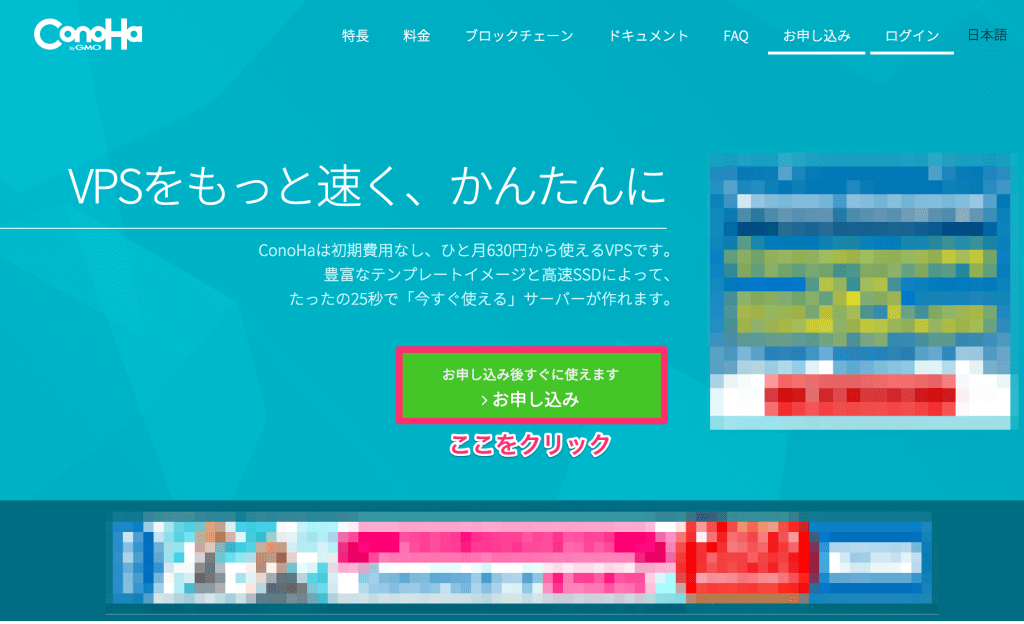
画面が切り替わったら直ぐに申込画面になります。『はじめての方』の欄に名前や住所を入力しましょう。
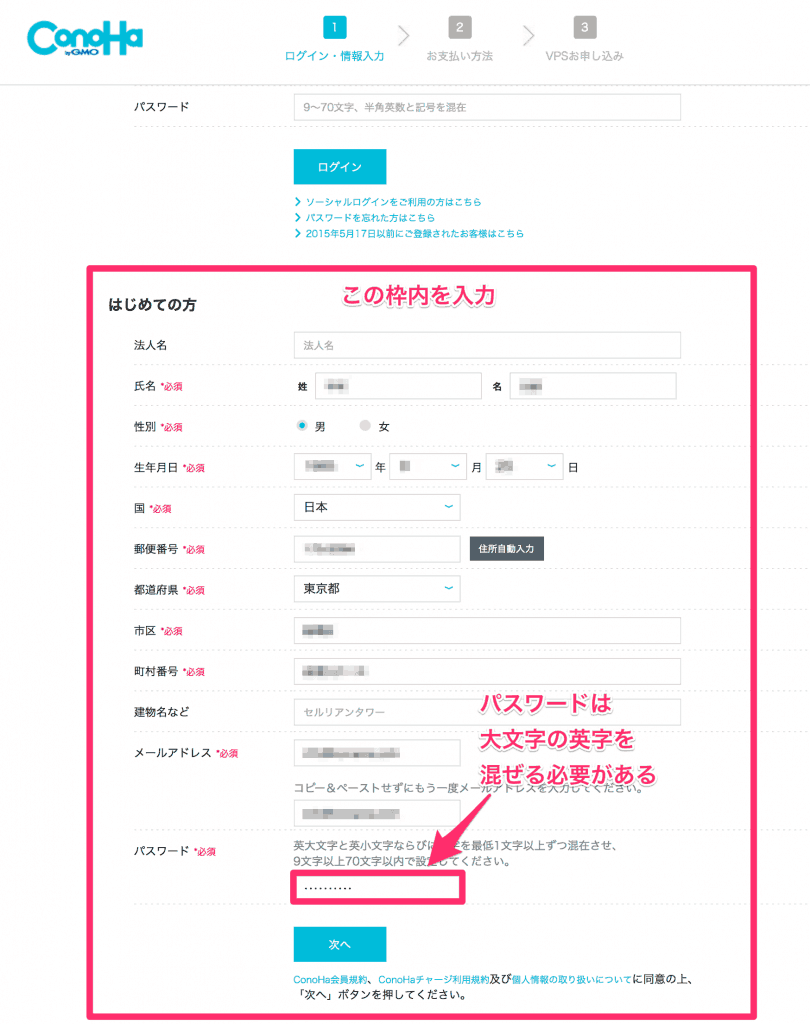
ConoHaはセキュリティ対策が万全です。そのためパスワード設定に力を入れています!
アカウントにログインするパスワードを設定しますが、英語の大文字と小文字を混ぜる必要がありますので注意してください。
また、9文字以上のパスワードでないとはじかれるので気をつけましょう。
レンタルサーバーはインターネット上に自分専用のスペースを持つということになります。
万が一の時のために、契約者情報はしっかりと登録しておく必要がありますので、正しい情報を入力しましょう。
STEP2:本人確認をSMS認証でカンタンに済ませる!
画面を進めると本人確認を求められます。
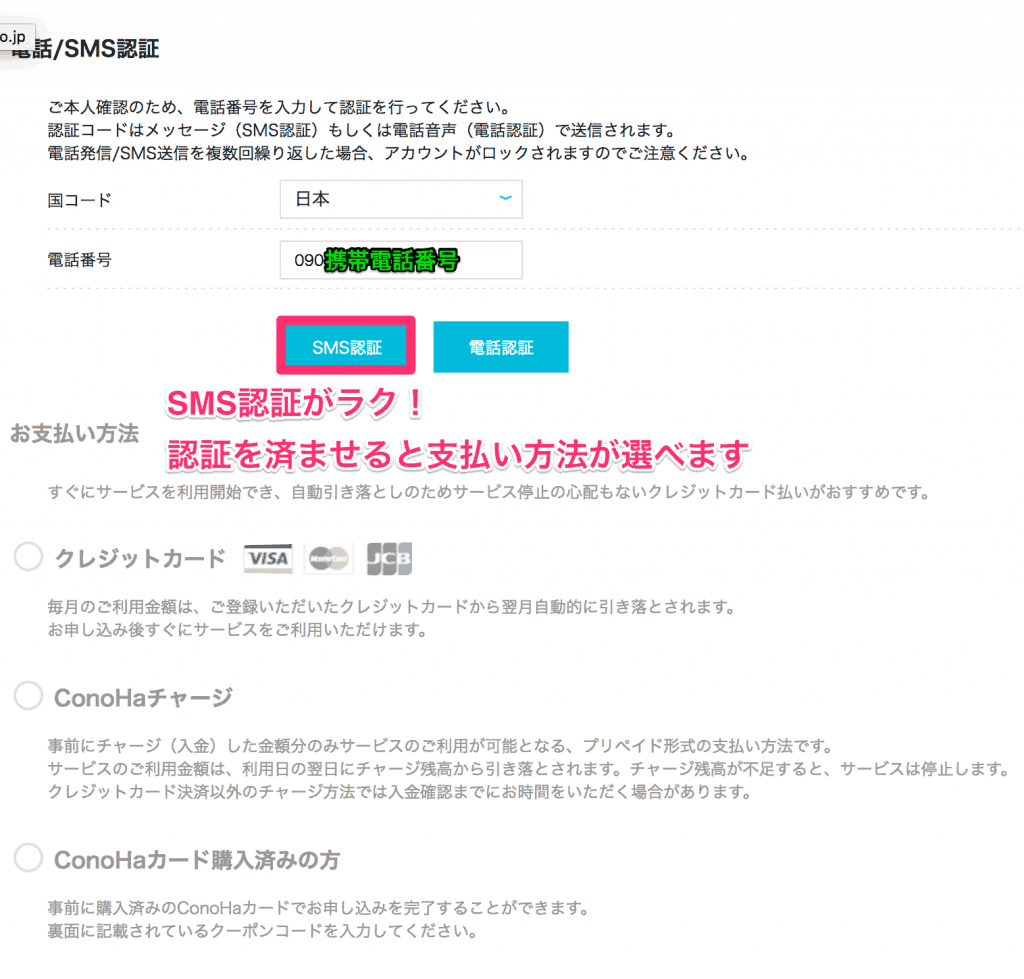
選択肢は2つありますが、『SMS認証』が最もお手軽なのでそれを選ぶと良いでしょう。
電話番号を入力して、届くSMSに書かれている番号を入力して進めましょう。
送られてきた4桁の数字を入力します。
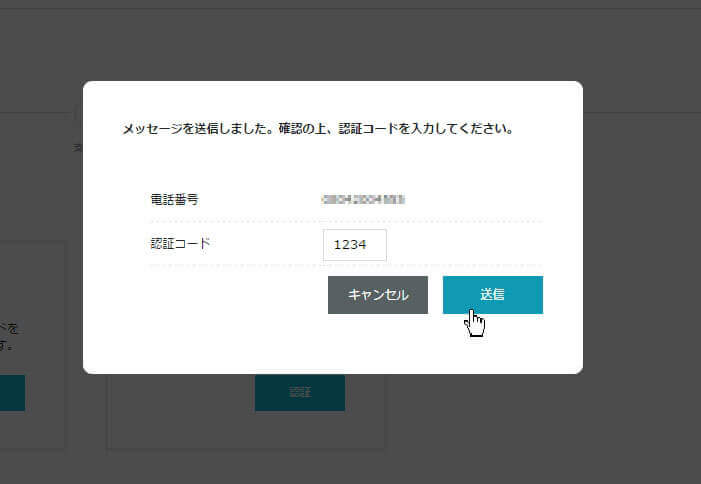
STEP3:支払い方法を選ぶ!
支払い方法は様々なものから選ぶことが出来ます。
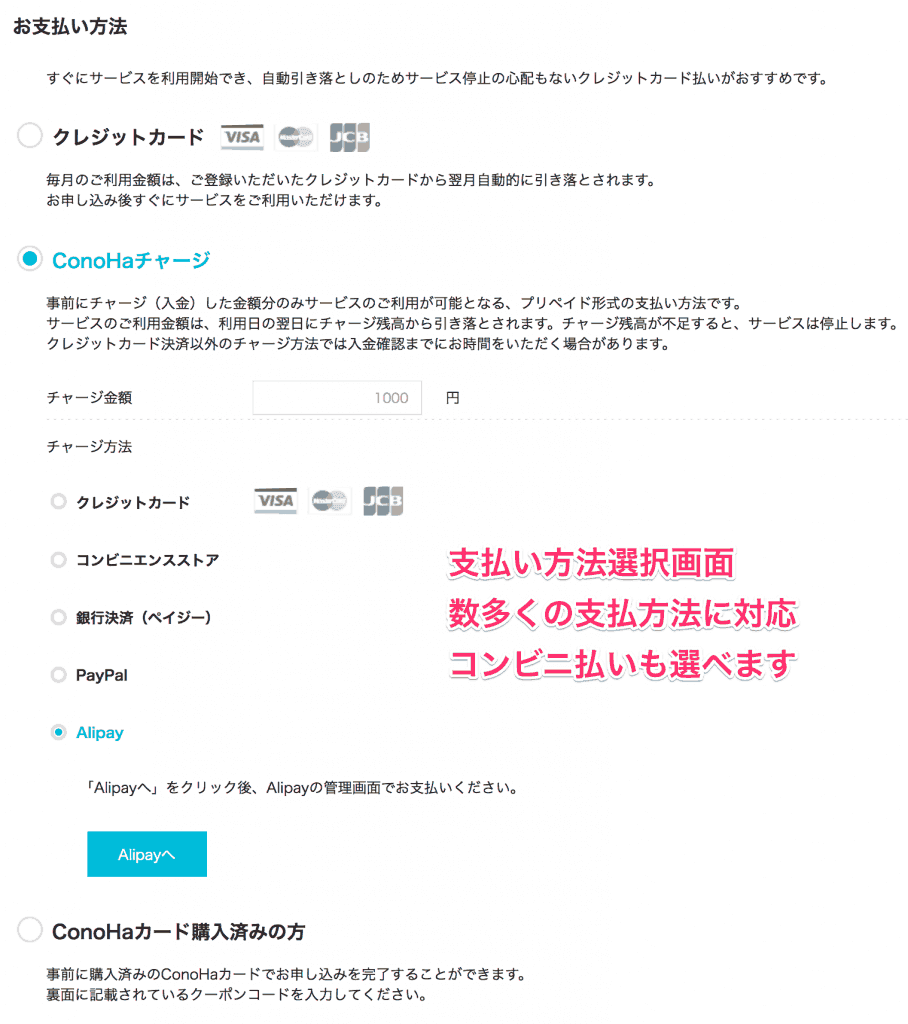
払い忘れを防止するためにクレジットカードを登録しておくのが一般的でオススメです。
気をつけてほしい点としては、デビットカードや『Vプリカ』は自動引落カードとして登録することはできません。
また、デビットカードや『Vプリカ』は、アカウントに入金(チャージ)することにのみ使えます。
※予めアカウントにチャージをしてチャージした金額を支払いにまわせる。
それ以外にも銀行決済(Pay-easy決済)やコンビニ払いもあるので、自分に合った支払い方法を登録しましょう。
クレジットカードが不要で利用できるVPSサーバーは中々ありません。数少ないうちの一つがConoHaですね。
また『ConoHaカード』と言われる専用のプリペイドカードも最近発売されたので、プリペイド式や『美雲このは』ちゃんが好きであればそちらを使っても良いかもしれません。笑
最終STEP:マルチサーバー用のプランを選ぶ!
最後にマインクラフトを動かすサーバーのプランを選んで行きます。
変えるのはプランの部分のみで、入力するのは『rootパスワード』の部分のみです。
それ以外はデフォルトのままでOKです。余計なオプションも付いていません。
※好みがあれば変えてもらって構いません。
『ネームタグ』の項目でサーバーに名前がつけられます。
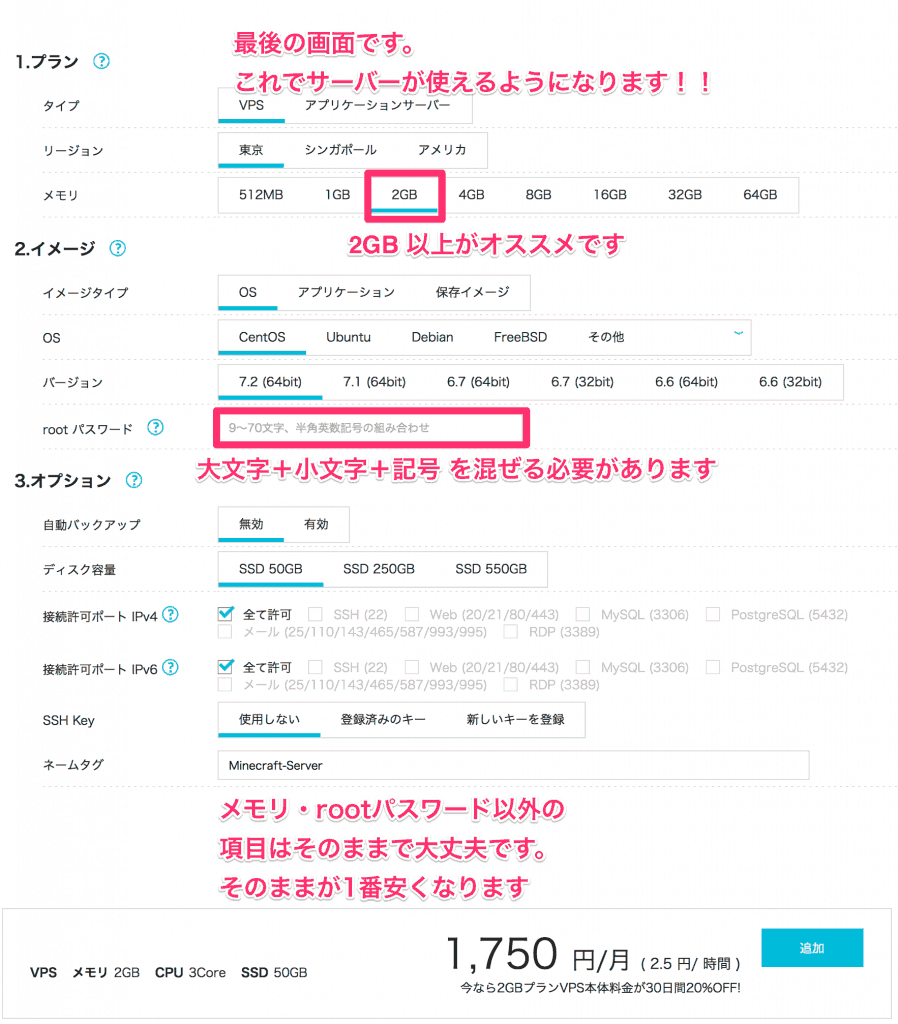
最後に『追加』ボタンを押せば全ての設定が完了し、サーバーが立ち上がります。
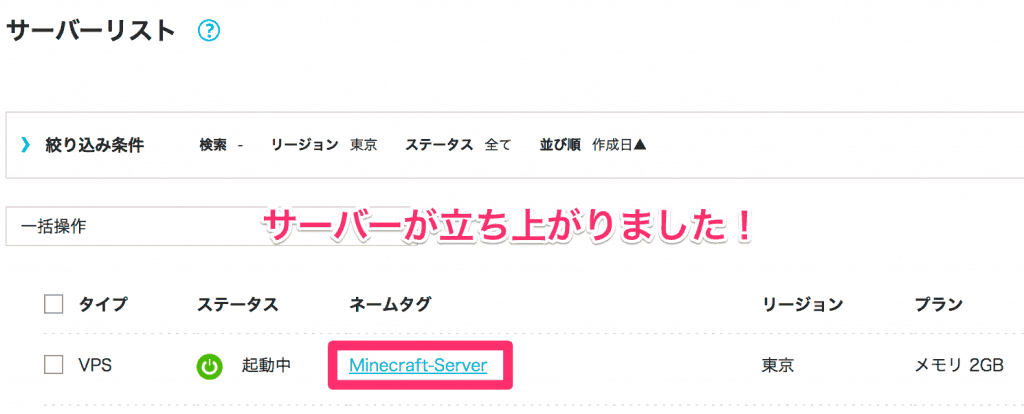
お疲れ様でした!
rootパスワードはアカウントへログインするパスワードとは違います。
VPSサーバーのコマンド操作で使う権限を持った重要なパスワードになるので、絶対忘れないようにしましょう。
Minecraftのマルチサーバーをインストールする
既にサーバーを持っている人ならここから読んでくれて問題ありません。
それではサーバーのネームタグ部分をクリックして、作ったサーバーに入ってみましょう。
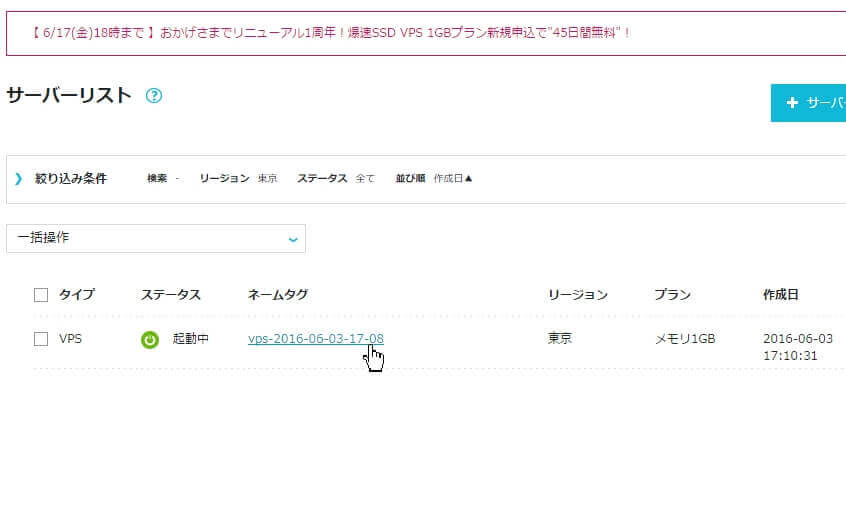
バーチャルコンソールを立ち上げよう
サーバーに入ったらコンソールと書かれているボタン部分をクリックし、バーチャルコンソールを立ち上げましょう。
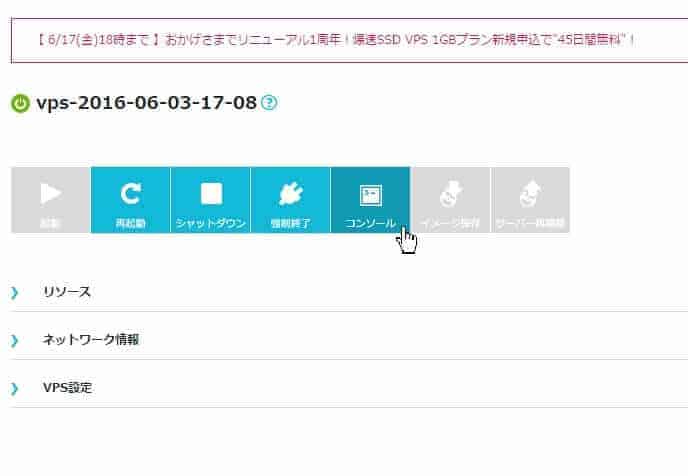
バーチャルコンソールが立ち上がります。
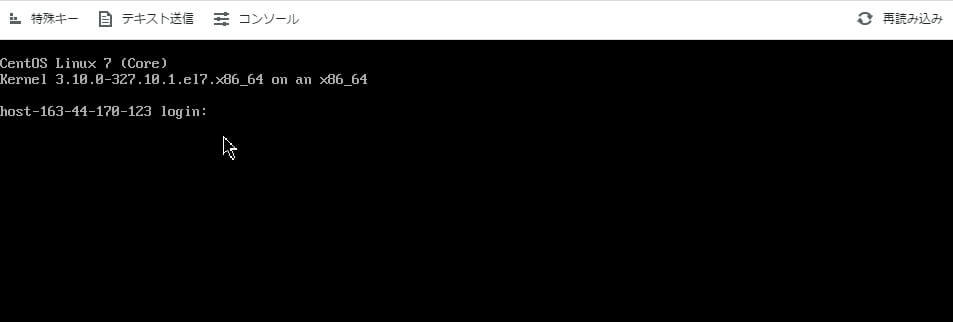
このいかにもな画面を怖がる必要はありません。
これ以降は何度か正しくコピペして進めていくだけの作業が殆どになります。
ぶっちゃけた話ですが、ConoHaのアカウントを作るほうが面倒くさいくらいあっけなく終わことでしょう。
それも数工程で終わるのでもう少しだけ頑張ってください。
先ほど作ったrootパスワードを使ってログインする
コンソールが立ち上がるとサーバー側はログインされるのを待っている状態となります。
ここで気をつけてほしいのは、「login:」の後ろに入れるのはrootというユーザー名です。
rootパスワードではありません。
rootと入力し、Enterキーを押すと入力したコマンドをサーバーに送って実行することができます。
その後、パスワードの入力を求められます。
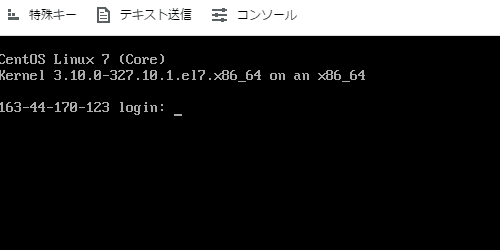
※以降、案内するコマンドはEnterキーで実行していきましょう
Minecraftを動かす為にサーバーにJava環境を入れる
何のことを言ってるかわからない人が多いと思いますが、このサーバーはまだネット上に存在する空っぽのパソコンに過ぎません。
Minecraftを入れる前にMinecraftを動く環境にする必要が有るため、以下コマンドをコピーし、バーチャルコンソール上からペーストしましょう。
JAVAのパッケージをインストールする
下記の囲われた文言をコピーしてコンソールに貼り付けて実行Enterキーです!
yum install java-1.8.0-openjdk java-1.8.0-openjdk-devel
半角スペースなども含めて、一文字も違わないように注意深くコピペしていきましょう!
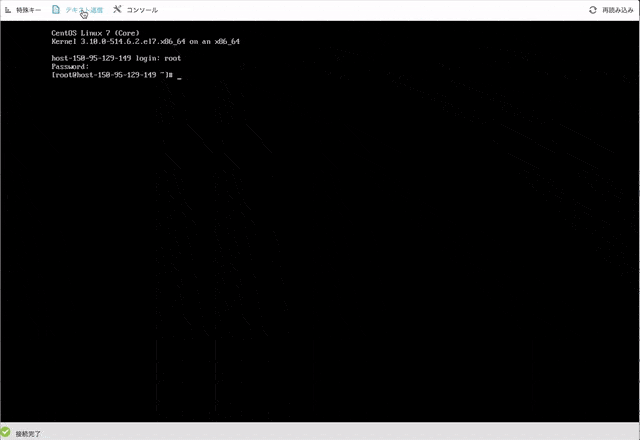
インストールの途中に下記のような意思確認が出てきますのでyと入力しEnterキーを押してインストールを続けましょう。
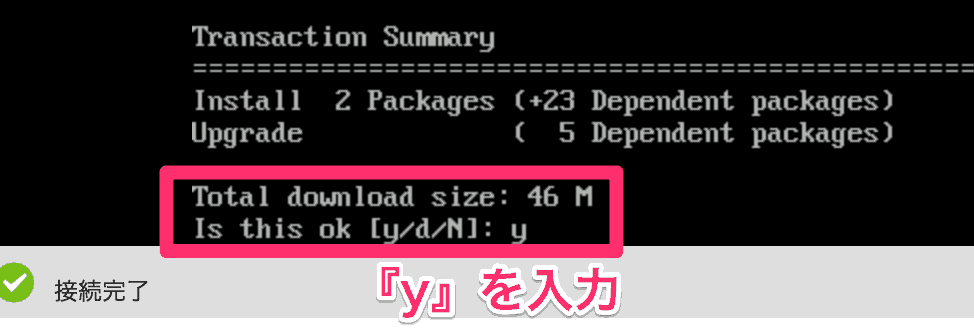
意思確認を終えるとインストールが続行されます。
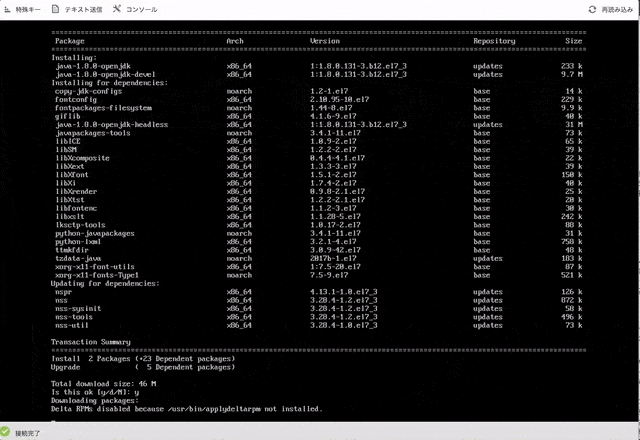
上記画像の用にインストールが進み、最後にComplete! と表示されれば完了です。
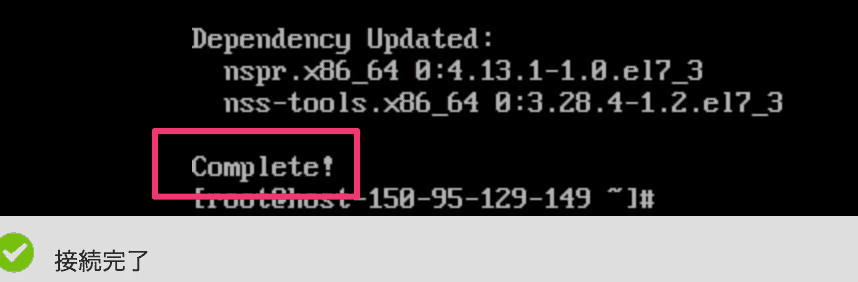
サーバー内にMinecraftを管理するユーザーを作る
コンソールにコピペするやり方はおわかり頂けましたでしょうか。
なんとなく自分のレベルが上がっている気がしませんか?笑
以降もグレーで囲った文言をコンソールに貼り付け、実行を繰り返していくことになります。
理解をしなくてもできてしまう、というとっても簡単の作業の繰り返しです。
ということで以下のコマンドをコンソール上で実行し、サーバー内にマイクラ用のユーザーを作っていきましょう。
adduser minecraft
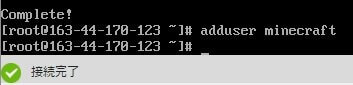
サーバーのコンソールは不親切で返事が曖昧で不安になるかもしれませんが、これでいてちゃんと実行できています。
安心してください。
作成した管理ユーザーのパスワードを作成する
passwd minecraft
上記をコピペして実行すると「パスワードを決めてくれ!」というニュアンスの英語が出てくるので、好きなパスワードを設定しましょう。
パスワードばかりで混乱するかもしれませんが、全部同じにしてもマインクラフトだけに使うのであれば大して問題はないでしょう。
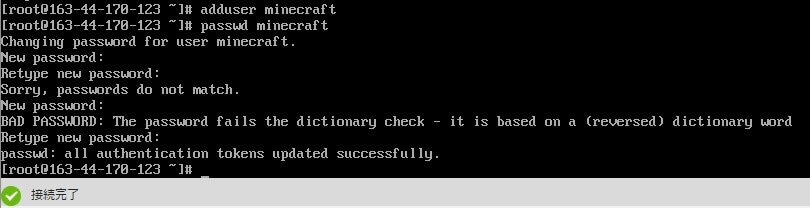
パスワードの再入力にも成功すると successfully.と出てきます。
※ちなみに私はパスワードの入力を間違えて、再入力をされたので余計なメッセージが出ている状態です。
作成した管理ユーザーへ切り替える
Minecraftのインストールのため、いま作成したユーザーに切り替えましょう。
これもコマンドで行います。
su - minecraft
上記を実行するとminecraftというユーザー名に切り替わります。
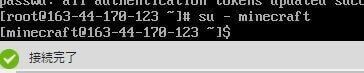
マイクラをダウンロードするフォルダに移動したか確認する
フォルダの移動もサーバー上ではコマンドを使って行っていきます。
まずは念のため、いま自分がサーバー上の何処の位置にいるかを確認しましょう。
pwd
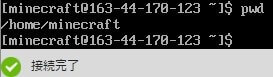
/home/minecraft
という位置にいることが分かりました。この結果を確認してから進めていきましょう。
いよいよマイクラをダウンロード!
下記のコマンドを使ってマイクラをダウンロードしましょう。
下記のコマンドは2022年9月時点で最新版(Ver. 1.19.2)とします。
wget server.jar https://launcher.mojang.com/v1/objects/a16d67e5807f57fc4e550299cf20226194497dc2/server.jar
1.13.2より前のバージョンはhttps://mcversions.net/のようなサイトから wget で指定するURLを引用しましょう。
上記のリンク先であればServer JARのリンク先のURLをコピーして wget でダウンロードすればOKです。
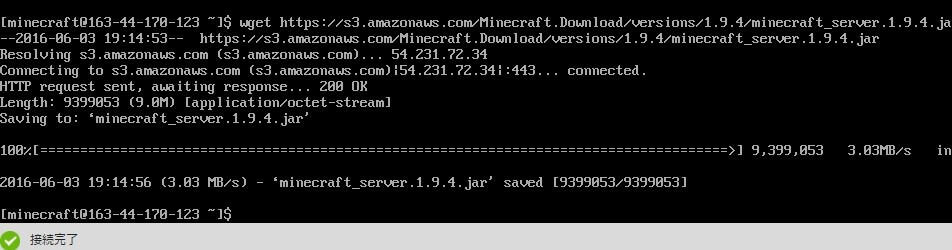
ダウンロードしたマイクラを実行しよう!
下記を一度実行してください。
java -Xmx1024M -Xms1024M -jar server.jar nogui
そうすると一度起動してスグにサーバーが止まります。

どうやらeula.txtを開いてマイクラ開発者の規約に同意しろというものです。
マルチサーバーを立てている人はみんな同意しているので同じように同意します。
eula.txt を開いて編集し、規約に同意する
ここの操作は特殊になります!注意深く進めましょう!
まずは下記を実行します。
vi eula.txt
するとeula.txtが読み込まれます。
何も表示されてない!と思うかもしれませんが落ち着いて、画面右のスクロールバーを上に持って行きましょう。
上の方にちょろっと書かれた文章を見つけることができます。
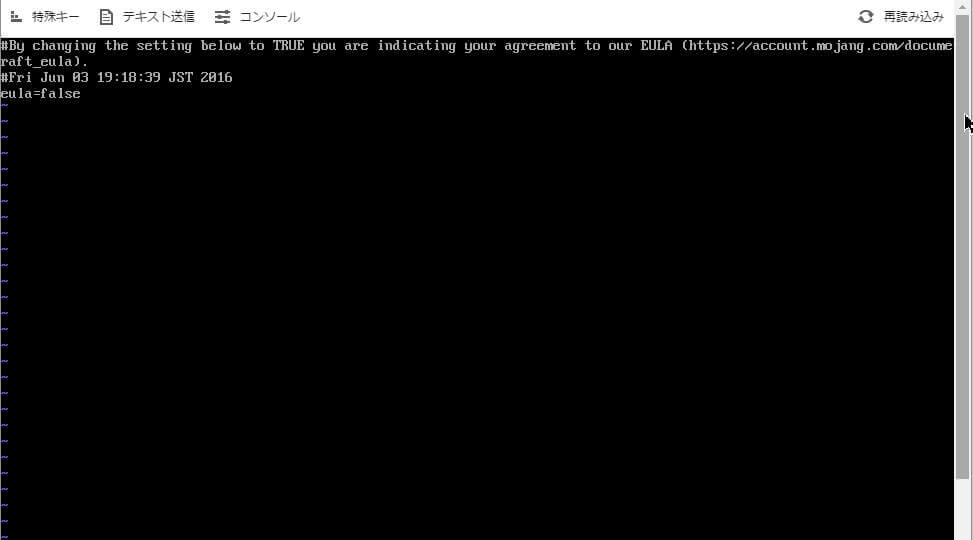
eula=falseという文言を見つけることができます。
これをeula=trueになおして保存して閉じればOKです!
この画面になったら、まずカーソルを対象の位置までキーボードの矢印キーを使って持って行きましょう。
カーソルを持ってきたらXを押すと文字を消すことができます。
falseを全部消してしまいましょう。
普通のキー操作ではないので気持ち悪いかもしれませんが落ち着いて操作をしてください。
消し終わったらShift+Aを押すと入力モードに切り替わります。
入力モードに切り替わったらtrueと文字列を入力しましょう。
入力が終わったらESCキーを押して、入力モードを解除します。
入力モードを解除したら最後に: w qとキー入力をして、Enterを押します。
このコマンドは 変更を保存して終了する 的なものです。
一連の流れを動画にしたのがコチラなので、落ち着きながら慎重に行ってください。
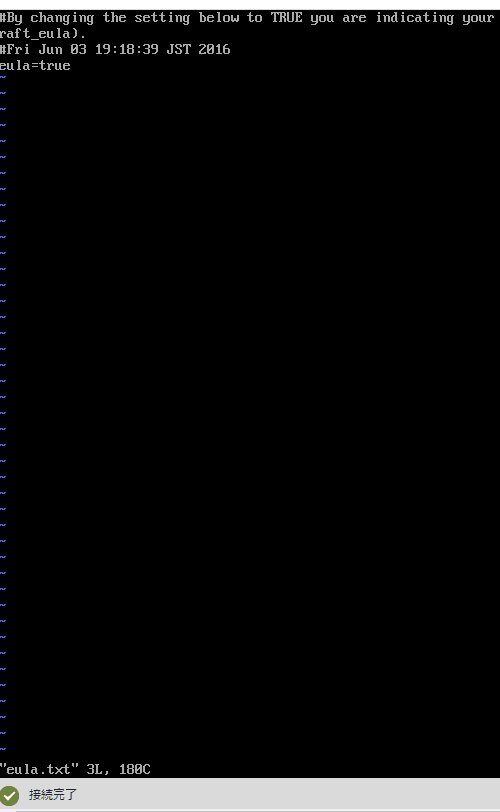
:wqは画面の下の方に出るので注意深く見ておきましょう。
改めて、マイクラを実行しよう!
eula.txtの保存が終わったら下記のコマンドをもう一度実行しましょう。先ほどとは違った結果になるはずです。
java -Xmx1024M -Xms1024M -jar server.jar nogui
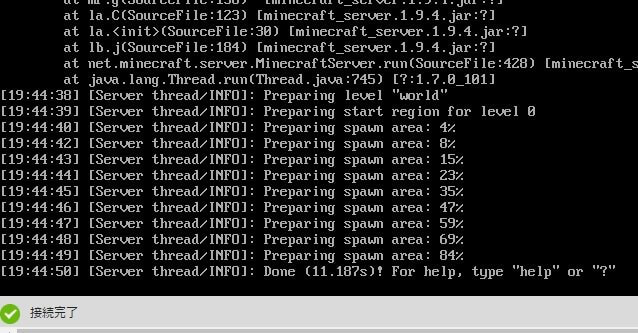
このように最後の方にDoneと出ていれば大成功です!
これでマインクラフトがサーバーに無事にインストールされました!!
マイクラを実行する際の下記コマンドについて補足しておきます。
java -Xmx1024M -Xms1024M -jar server.jar nogui
上記コマンドでサーバーが起動しますが、赤字の部分はマイクラに使うメモリの最大容量になります。
お使いになるConoHaのプランに合わせて使い分けてください。
※2GBプランなら赤い数字の部分を『1536』にしてもとりあえずは動きます。
4GBプランなら『3072』と言ったところでしょうか。
あまりギリギリにしてもパフォーマンスが落ちるので、余裕を持った数字にしましょう。

ノビタ
完成までもう少しです!
ココからさらに真っ黒画面が出てきますが、アレルギー反応を起こすのをグッとこらえて下さい。
よくわからないまま進めても大丈夫、問題ありません。
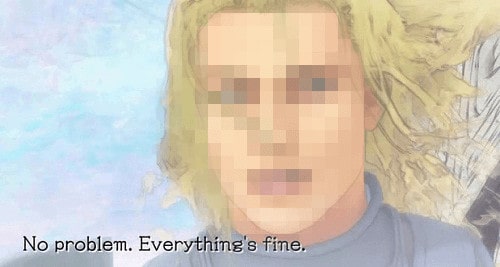
想像している以上にカンタンです。
ゲームが遊べるとこまであっという間に完成です。
細かい設定も追って解説しますが、まずはスグ遊べる状態にしましょう。
では再開します!
起動したマイクラのマルチサーバーを終了しよう
つい先程起動したばかりのマルチサーバーをいったん終了して下さい。
見た目は同じ真っ黒画面のままですが、現在の画面がマイクラのサーバー管理画面(マイクラのラコンソール)になります。
運営はここにOP権限や、チートコマンドなどのサーバーコマンドを打ち込んで実行していく事になります。
まずは諸々のサーバーの設定を確認するために、立ち上がったサーバーをシャットダウンしましょう。
stop
と打ち込んで実行するとマイクラのサーバーが終了し、起動前の状態に戻ります。
サーバーのポートを開けよう
Minecraftはデフォルトで25565番のポートをゲームに使用しています。
ポートってなんなんだよ?っていう詳しい話はここでは置いておきます。
ポートを開けるためにroot権限のある管理ユーザーに戻そう
それでは早速ポートを開けるのですが、その前にポートを開けるには管理者権限のユーザーで行う必要があります。
下記のコマンドを実行し、root権限に切り替えましょう。
rootパスワードを聞かれるので再び入力してください。
su - root
root権限のパスワードは1番最初にConoHaのサーバーを作るときに設定したものです。

ポートを開けよう
root権限を持っている管理ユーザーの状態で下記のコマンドを入力しましょう。
この場合は25565のポートを開けるので下記の赤字のとおりになります。
参考 赤字部分を変えることで任意のポートを開けることができる。
firewall-cmd --permanent --add-port=25565/tcp
上記のコマンドを入れてEnterを押すと下記のようにSuccessするはずです。

ポート開放を有効にするためリロードコマンドを打とう
無事にポートの開放が完了したら、開放の設定を有効にするために書きコマンドを実行しましょう。
firewall-cmd --reload

これもEnterを押すと下記のようにSuccessします。
root権限に切り替えてからコマンドを実行しないとポートの開放はできません。
root状態に切り替わっているかをちゃんと確認しましょう。
ユーザー権限をminecraftのものに戻そう
あとはMinecraftを実行するだけで完了です!
下記のコマンドを実行してユーザーを変更しましょう。
su - minecraft

最後の仕上げにもう一度サーバーを起動する
再びマイクラサーバーを起動してマイクラ本体を起動しよう
最後は下記のコマンドを入れてマイクラのマルチサーバーを再び起動するだけです。
java -Xmx1024M -Xms1024M -jar server.jar nogui
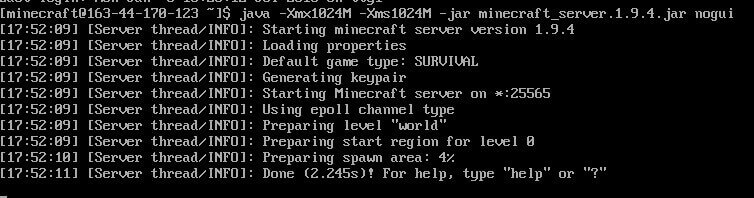
これで起動完了です。
前述しましたが、サバーを終了する場合のコマンドは、
stop
を実行すれば良いです。
自分で立てたマルチサーバーを追加しよう
ここまで来たらあとは接続するだけ!
Minecraftを実行して、マルチプレイのサーバーを追加しましょう。
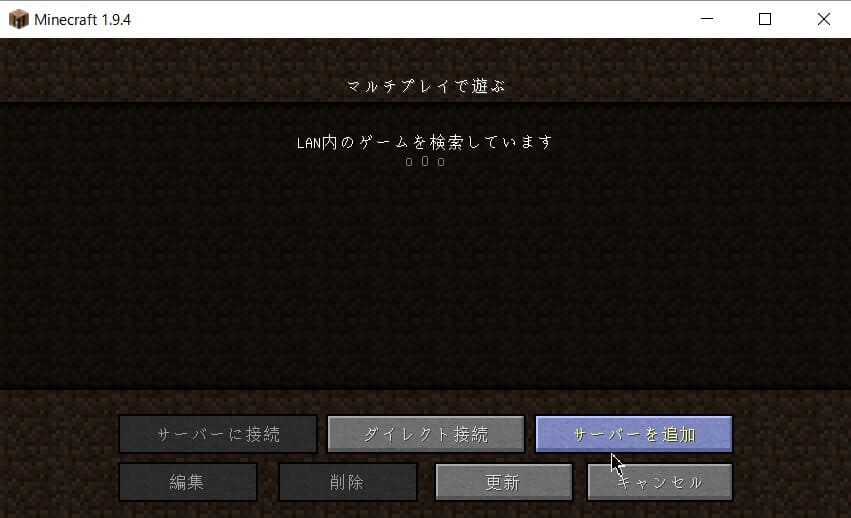
「サーバーを追加」のボタンをクリック
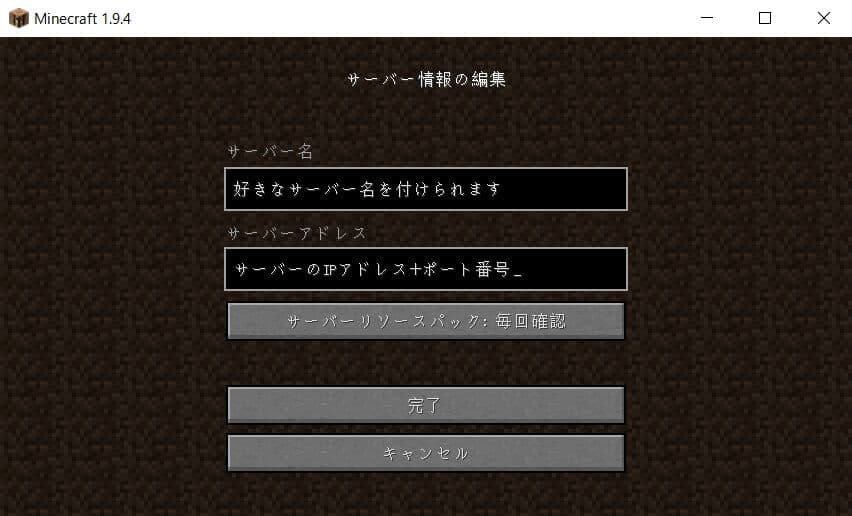
サーバーアドレス部分はIPアドレスにポート番号をつけたものが必要です。
サーバーのIPアドレスはココを確認
ConoHaの管理画面よりサーバーのIPアドレスを確認しましょう
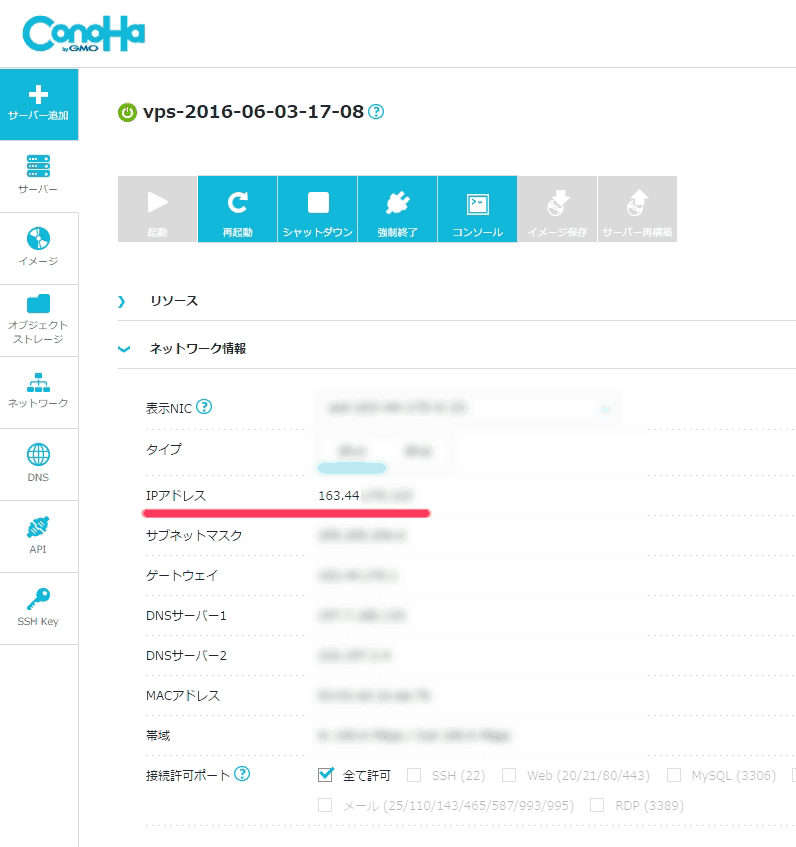
もし、サーバーのIPアドレスが123.456.78.90だった場合、
マイクラのサーバーアドレスに追加するアドレスは123.456.78.90:25565となります。
記述形式はIPアドレスの後ろに半角コロンとポート番号を付ける形式になります。
[box class=”box2″]『xxxyyyzzz.com』のように、サーバーをIPアドレス表記でなく、ドメイン名にしたい場合は、何かしらのDNSサービスを使うといいでしょう。
もちろん独自ドメインでも出来ますが、サーバーを立てる工程とは別件の作業が必要になります。[/box]

ノビタ
話を戻しますが、これでサーバーを追加したらあとはマイクラを楽しむだけです。
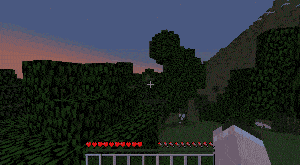
無事にサーバーは立てられたでしょうか??
体験用のサーバーでお試し頂ければわかりますが、月1,000円ちょっとの格安サーバーでもヌルヌル動くんです!!
工数は実際のところ大したことはないと思いますのでこの機会にぜひお試し下さい。
びっくりするほど簡単にサーバーを建てられますので、真っ黒画面にビビらずにお試しいただければと思います!
実際に私が行ってる操作を簡易マニュアル化しました。
Minecraftマルチサーバー簡易マニュアル
このマニュアルには次のことが書かれています。
・サーバー起動方法
・サーバー保存方法
・サーバー終了方法
・マイクラのバージョンアップ方法
・server.propertiesの編集方法
・JAVAのバージョンアップ方法









101 件のコメント
実はエックスサーバーやさくらのレンタルサーバーではMinecraftのサーバーは作れないんですよ…。
>>名無しさん
エックスサーバーはVPSサービスがないただの共有レンタルサーバーなのでそうですね (´∀`;)
ですがさくらはVPSサービスが有るので普通に作れます。
ConoHaと比べて初期費用もかかるので高いですけど…(;´∀`)
Minecraft以外のゲームでもサーバー建てることは可能でしょうか
可能ですよ〜!
7 Days to Dieなどのマルチサーバーにも立てることが可能です。
大変分かりやすい記事をありがとうございます…!家のネットワーク事情でポートが開けないようで途方にくれている中こちらへたどり着きました。
これから(友人にも話して)導入を考えております
友人と二人のみでマルチプレイをしたいのですが、
「2〜3人程度のサーバーで良ければ1日30円でもいけます。」との記載があるので、
1GBのプランでも大丈夫ということでしょうか…?
コメントありがとうございます!
参考になったようで書き手として大変嬉しいです。
ご質問の件ですが、3人程度までなら1GBで何とかなると思われます。
ただしMinecraftのサーバー自体、最低限求められるスペックが1GBですのでこれ未満のプランは動作保証外ですのでご注意ください!
レンタルサーバーの操作の仕方が全くわからなかったのですが、コンソールがわかればまあ行けるんですね。
ここのブログをみて、サーバーを立てることができ、本当にありがとうございました。2GBのプランで加入したのですが、一時的に負荷がかかりすぎたみたいでサーバーに繋がなくなり、一度再起動したのですがその後の復帰の仕方がわかりません。大変申し訳ございませんがやり方を教えて頂けませんでしょうか?よろしくお願いします。
>>つばさ さん
ご返信が遅くなり申し訳ありません。
VPSサーバーの再起動でしょうか?
それともMinecraftのサーバーの再起動でしょうか?
どういう状態で復帰できないのか、もう少し詳しく教えて頂けると何かしらアドバイスできるかもしれません。
javaのversionが上がっているんですが、どうすればいいのですか?
>>ライトさん
この度はコメントありがとうございます!
ご返信が大変遅くなり申し訳ありません。
JAVAバージョンアップ方法についてですが、記事の下部にある簡易マニュアルにてバージョンアップ方法を記載いたしました。
新規にサーバーを立てる場合は、新しいJAVAのバージョンで記事を修正してありますので、記事のとおりに行って頂ければ大丈夫です!
eula.textを保存した後に再びサーバーを起動しとうとしたら[minecraft@host-133-96-38 ~]$ ^A-2 で止まってしまって入力ができないのですが解決策わかりますでしょうか?
このブログを見て、サーバーの立ち上げを行えるようになりました。とても助かりました。ありがとうございました!
そしてひとつだけ質問なのですが、友人とマイクラマルチをしたく、IPアドレスを伝え、入力してもらった所、『サーバーへの接続に失敗しました』『ユーザー名の検証に失敗しました』と出てしまうらしく、サーバーをみつけることすらできません。
伝えたIPアドレスはわたしが打ち込んだものと変わらないのですが、何が悪いのかの原因はわかるでしょうか?教えていただければ幸いです。
この度はサーバー開設お疲れ様でした!&おめでとうございます!
この記事が参考になって何よりうれしく思いますm(_ _)m
ご友人が接続できない問題についてですが、まずご自身はConoHaのサーバーIPアドレスにポート番号を付けたもので問題なくログインできているということでしょうか?
もしそれでご自身がログインしてプレイ出来ているということであれば、ご友人の方がアドレスの入力を間違えている可能性くらいしか無いと思います。。(ポート番号を入れる際の『:』を全角で入力してしまっているなど)
また、これはないと思いますが、出ているエラーメッセージをみると『PC版』ではなく、たとえばスマホ版のマイクラやPS4のマイクラなど、他の種類のマイクラで接続しようとしていたりはしませんか?
よくある間違いとして、『Win10版』はPC版とは異なるということも考えられます。
あと更にこれは無いと思いますが、正規購入したマイクラで公式サイトなどにログインが出来る状態でないと、通常設定のマルチプレイは出来なかったりもします。
教えていただいた方法などを片っ端から試して、無事友人とマルチプレイをすることができました!とてもサクサクプレイできて快適です!
色々と教えていただきありがとうございました!
こんにちは!
1点だけどうしても気になる事があるのですが、2GBで10人以下の場合快適にできるとありますが11人、12人と1人増える毎にどれ位重くなるのでしょうか?
また、マイクラの環境としては1.12バニラ、ワールドの状態はNPC(動物等)が30-40頭程度という前提の元教えて頂ければ幸いです。
こんばんは。お返事が遅くなりすみません。
厳密にそういった環境でテストはしていないのもありますし、建造物や設置物など色々な要素が絡むので、1人増えるごとに”どれくらい”と表現するのは難しいです。
ただ2GB環境でバニラであれば、10人くらいで遊んでもストレス無く遊べたのは間違いありません。
はじめまして。ここ2週間ほど、毎日のように友人とマイクラ体験サーバを遊ばせてもらってます。公開していただいて、ほんとうにありがとう。
こんばんは!コメントありがとうございます!
体験サーバーなどで不定期でデータのフラッシュをしていますが、その点だけご容赦下さいー!
すいません!マイクラをバージョンアップして起動したらワールドがまた新しい所になってしまいました。今までしていたワールドに戻せないのですか?やり方があれば教えて頂きたいです。
こんばんは。マイクラのバージョンアップでワールドが新しくなってしまった点についてですが、恐らく今までマイクラフォルダがあった場所以外のところに新しいマイクラを落としてバージョンアップされてから起動されたのでは?
以前と同じ階層に新しいバージョンアップファイルをwgetでダウンロードして、実行してあれば問題なくワールドを引き継ぐと思いますよー!
回答ありがとうございます。以前の階層にバージョンアップファイルのダウンロードのやり方がいまいちわかりません!よろしければ具体的に教えて貰いたいのですが!
マイクラのファイル構成はご自身の環境なので、こちらは予測でのアドバイスとなりますが、いつもマイクラを実行するコマンドを売っている場所がマイクラがインストールされているフォルダかと思います。
そこで『wget』コマンドを使って最新のマイクラをダウンロードし、それを実行すれば特に何もしなくてもワールドデータを勝手に読み込んで最新版になりますよ〜!
回答ありがとうございます。まったくの初心者で立ち上げた時もノビタさんのコピペで出来ました。なので全然分からず困ってます。代行でして頂く事は可能でしょうか?
たびたびすいません!いろいろ調べてなんとかバージョンアップ成功して元のワールドでプレイ出来ましたm(_ _)mアドバイス感謝です。
突然失礼します。のまのまどさんが紹介しているサーバーで、居座る住民の土地が荒らされるとの報告が多数寄せられているのですが、管理人としてBANや荒らし対策を施さないのでしょうか?
コメントありがとうございます。
サーバーページの明記しているとおり、飽くまでパフォーマンス体験用サーバーなので、通常のプレイを目的としておりません。
飽くまでConoHaのVPSで立てたサーバーを体験できれば良し、程度のものです。
そのため荒らし行為をする人をBANしたり、サーバーに根付いてプレイする方を保護するのも、サーバー管理者としてはサポート対象外となります。
本当は定期的にワイプをするつもりでしたので、これもいい機会ですので一気にワールドデータをワイプしたいと思います。
ConoHaで作成したサーバーをJapanMinecraftserverへサーバーを登録するにはどうすればいいですか?
こんにちは。突然の質問、大変申し訳ございません。
wget https://s3.amazonaws.com/Minecraft.Download/versions/1.12.1/minecraft_server.1.12.1.jar
上記コマンドにてserverをDLしようとしているのですが、何度やっても
Failded: Connection timed out. Retrying.
というように失敗してしまいます。
こちらの接続エラーにつきまして色々調べてはみたのですが解決策は見つからず…。
何か解決策はありますでしょうか?よろしくお願い致します。
こんばんは。
ただいま上記のコマンドを試してみましたが問題なく実行されたので、リンク先もコマンドも問題は無いと思われます。。
ただエラーを見る限りタイムアウトをしているようなので、リンク先(wget先)に一時的に問題あったのかもしれません。
少し時間を開け、再度コマンドを試して頂くなどして様子を見て頂ければと思います。
ご報告が遅れてしまい大変申し訳ございません。
Firewallをいじってみたら無事こちらの記事通りに上手くいきました!
誠に感謝しております。ありがとうございます。
こんばんわ。
こちらのページを見て、無事マイクラサーバーを立てることができました。ありがとうございました。
一つ教えていただきたい事がありまして、MineAtlasやdymapの導入方法がわかりません。
お手数ですがコメント頂けるとありがたいです。
こんばんは。
以前、こちらのページを見てマルチプレイができるようになった者です。
マイクラの前バージョンアップ時は問題なくバージョンアップができ、マルチプレイが出来ていたのですが、
1.12.2のバージョンアップ後、数分はマルチプレイのサーバーにアクセスできるのですが、しばらくすると
接続を維持できません
Internal Excepsion: java.io.IOException: 既存の接続はリモート
ホストに強制的に切断されました。
と出てしまい、プレイできなくなってしまいます。
javaのアップデートも行い、ファイアウォールの設定も問題ないと思うのですが、
何か方法があれば教えていただきたいです。
はじめまして。
こちらのサイトを見て無事にマイクラサーバーを立てることが出来ました。
質問なんですが、ワールドを追加したい場合はどうすれば良いのでしょうか?
ホントにコピペでサーバーを立てたので、ほとんど理解が追いついていませんので
詳しく教えていただけると、ありがたいです。よろしくお願いします。
質問させていただきます。パスワード入力の画面でどのパスワードを打っても Sorry, passwords do not match. と出てしまい再入力を求められるのですがどうしたらいいんでしょうか?
のまのまどさんの紹介されているconoHaで無事に導入でき
友達達と楽しんでいます。ありがとうございます。
そこで
質問なのですが難易度の変更や鯖ネームの変更の仕方を教えていただけませんか?
完全にコピペで導入してので まったく理解できて無いなか
何度か試そうと考えたのですが……無理でした
コメントありがとうございます。
ご返信が遅くなりすみません。
難易度の変更やサーバー名の変更は『server.properties』ファイルを開いて編集することで変更することができます。
編集方法はMinecraftマルチサーバー簡易マニュアルにて記載しております。
あのアイパッド版でマルチサーバーを[コマンド]がなくても作りたいのですがどうすれば?オススメの仕方を教えてください!
最後にjava -Xmx1024M -Xms1024M -jar minecraft_server.1.12.2.jar noguiこれを張り付ければいいと書いてあるのですが、この文はマインクラフトのマルチプレーを押して、サーバーを追加で押せばいいのですか?
コメントありがとうございます(*^^*)
頂いたコメントを読み取ろうと思ったのですが、いまいちよく分かりませんでした…スミマセン(*_*;
『java -Xmx1024M -Xms1024M -jar minecraft_server.1.12.2.jar nogui』
これはVPS上でマイクラを実行させるコマンドですので、マイクラのゲーム側でどうこうするものではありません。
>マインクラフトのマルチプレーを押して、サーバーを追加で押せばいいのですか?
サーバー追加の部分で押すのは、VPSのIPアドレスになります。(ポート番号を末尾につける必要があります)
二度もごめんなさい。
vpsのiPアドレストはなんですか?
vps のアドレスとはなんですか?
ポート番号も分かりません。
全く分からなくてごめんなさい
VPSのIDというのはなんですか?
ポート番号は、分かるのですがこのページのどこにやり方が書いてあるのか教えてください。
お願いします。
VPSのIPアドレスとは何ですか?
ポート番号もどうやって入手するのですか?
何もわからなくてごめんなさい。
VPSのIPアドレスとは何ですか?
ポート番号も入手の仕方はどうやるのですか?
何もわからなくてごめんなさい。
すべて記事の後編に書いてありますm(__)m
https://nobitakun.com/entertainment/pc-game/create-multi-server2/
間違えて何度も送ってしまいました
ごめんなさい。
質問です。
配布ワールドを入れることは出来ますか?出来るのならやり方を教えてください
。
>配布ワールドを入れることは出来ますか?
できます。
>出来るのならやり方を教えてください
方法は多岐にわたりますしバージョンによっては不具合等も出ます。
ご自身でお調べ頂き自己責任での対応をお願いいたいします。
:wqと入れたらE45というのが出てきたのですが何ですか?
>何ですか?
わかりません。
どこの部分の操作で、どのタイミングで出てきたかもわからないので答えようがありません。
この記事の通り間違いなくやれば99%エラー無くできますので、ご自身でお調べ頂くようお願い致します。
はじめまして。
記事読ませていただいて、参考にしながらサーバーを立てているのですが…
1度マイクラを実行する場面でつまずいています。
MacBookAirを使用しているのですが、スクロールが出来ずにテキストに同意ができません。
マウスのスクロールも反応しませんし、画面の右側にもスクロールが表示されません。(普通のネット画面だと表示はしています。)
左上にある”特殊キー”を選択しても、画面が上にも下にもいきません。
解決方法をご存知でしたら教えていただきませんか?
小さな可能性でも教えていただきたいです。
よろしくお願い致します。
Nyaa zou さん
こんにちは!
コメントありがとうございます。
ConoHaのバーチャルコンソール上では、マウスやトラックパッドなどのスクロールは効かないようです。
キーボードの矢印キーでカーソルは動きませんか?
キーボードの矢印も反応しません。
ちなみに今はMacbookで操作中ですが、Windowsでサイトにログインして操作は可能ですか?
あと、コピペができません。
もしかしたらどこか間違えて入力していてそれが悪さしているのかと思ったんですが….
質問ばかりになってしまって申し訳ありません。
よろしくお願いします。
返信ありがとうございます。
結果、こちらがコマンドを打ち間違えていたのが原因でした。
お手数おかけ致しました。
無事サーバーを立てることができました!!!
本当にありがとうございます。
起動してDoneまでは出るのですが実際にマイクラを起動するとio.netty.channel.connecttimeoutexception connection timed outと出てしまいます対策などあれば教えてもらえると助かります
ポートの開放ができていないかもしれません。
どうしてもうまくいかない場合は最初の行程からもう一度やり直してみて下さいm(_ _)m
マニュアルを購入しようとしたのですが、LINE Pay カードでは決済できないのでしょうか? 一応JCBカードとして使えるはずなのですが…。0円の決済はできない、旨のエラーメッセージがスマホに出ます。
このレンタルサーバーを使ってwin10版のマイクラBEを入れることは可能なんでしょうか
こんにちは
eula.txtの保存が終わったところまでは出来るのですがjava -Xmx1024M -Xms1024M -jar minecraft_server.1.12.2.jar noguiをもう一度実行するとDoneではなくstopping serverと出てしまいます。
どうやらログを見るとポート開放が出来ていない?ようなのですが対策を教えて下さると助かります
こんにちは!
こめんとありがとうございます!
症状だけ見るとeula.txtの編集がうまくできていないように見えますが、ポートのエラーが出ましたか?
よろしければ、ポート開放ができていないと考えられるエラーログを見せてもらってもいいですか?
すみません2度同じことを送信してしまいました。
https://imgur.com/a/CBJsMSE
こちらです
初めまして
利用規約に同意して保存するところまでは出来ているのですがもう一度java -Xmx1024M -Xms1024M -jar minecraft_server.1.12.2.jar noguiを起動した時Doneではなくstopping serverと出てしまいます。
解決策をご教授願えないでしょうか
以前1.12.2でノビタさんにお世話になったのですが、1.13へのアップデートがうまくいきません。
cd/home/mine craft画面からワードでいただいたwget http://amazonaws.com/Minecraft.download/versions/1.13/minecraft_server.1.13.jarを入力してもエラーとなります。
こんにちは。
コメントありがとうございます。
解説記事自体も更新しましたが、1.13からマイクラのjarファイルをダウンロードするURLやファイル名が変わったため、起動コマンドやwgetなどのコマンドが少し変更されています。
解説記事を更新しておりますので、そちらを参照いただければと思います!
ありがとうございます。アップデート成功しました。
簡易マニュアルを購入させていただきました。
おかげさまで無事1.13にバージョンアップできました。ありがとうございました。
最初、マニュアル通りにコマンドを入力しても、1.13のダウンロードが開始しなくて苦戦しましたが、マニュアルの方は、ダウンロードのコマンドで、wgetが抜けているように思います。
あと、要望なのですが、できればサーバーデータのバックアップの取り方も知りたいなぁと思いました。まだデータが壊れたことはないのですが、たまに壊れることもあると聞くので、バックアップが取れると安心かなぁと思いまして。
しあこさん、コメント&マニュアル購入ありがとうございます☺
また、wgetの抜けのご指摘ありがとうございました!
只今修正させていただきました。
マイクラサーバーのバックアップ方法ですが方法が多岐にわたるため、私個人のやり方などを追記する方向で検討してみようと思います。
ご提案ありがとうございます!
アップデートの度にご質問して申し訳ありません。
今回1.13.1となりましたのでwget https://launcher.mojang.com/mc/game/1.13.1/server/d0caafb8438ebd206f99930cfaecfa6c9a13dca0/server.jarと入力してみましたが、ダウンロード出来ませんでした。方法がちがうのでしょうか?ご教授願います。
こんばんは。
記事内でのマイクラサーバークライアントのダウンロードURLが「1.13」のものでしたので「1.13.1」のものに修正いたしました。
1.13以降は各バージョン専用のダウンロードURLが用意されているようで、バージョンの数字を変更するだけではクライアントのダウンロードができなくなったようです。
こんにちは。
マイクラバージョン1.13.1にバージョンアップしたいのですが記事に載せてある最新のURLの1.13.1でダウンロードして、マイクラを起動したのですが何度しても1.13のままです。
知識不足でお手上げ状態です。力を貸してください。
こんにちは。
すでに1.13の「server.jar」があるので、1.13.1のjarが別名で保存されているので、起動コマンドが変わります。
「serbver.jar」を削除してから最新のjarファイルをダウンロードするか、上書きするかしてから起動してみてください。
詳しくはサイドバーにあるnoteに記述しております。
お疲れ様です。
回答ありがとうございます。サイドバーのnoteはどこで見れますか?
“note” はPCで記事を見た際に右側にリンクの画像が出ています。
もしくは記事一番下の「お知らせ」にnoteへのリンクがありますm(_ _)m
早々の回答・ご対応ありがとうございます。
ご丁寧に教えていただきありがとうございます。早速変更できました。
お疲れ様です。
noteの場所分かりました。以前、友人に頼んで100円の時に購入したのですがそれとはまた違うやつですか?ファイルの消去方法、上書き方法など載ってますか?
こんばんは!
いつもコメントありがとうございます☺
一度購入したnoteは値上がりしようとも常に最新の内容で見ることができます。
なのでお試し価格の100円時に購入したのであれば、noteアカウントから購入済みのnoteを見てもらえば大丈夫ですよ〜!
最新版のjarファイルをダウンロードして上書きするコマンドも載せてあります。
こんにちは!
ここを見てサーバーも上手くいって無事にマイクラを起動できるようになりました!
ありがとうございます!
前は自分のPCでサーバー立ち上げて遊んでいたのですが、そのデータを移行したいんですが、アドバイスを貰えれ嬉しいです。
移したいデータをどこにどうやって移せばいいのかがわかりません。
よろしくお願いします!
こんにちは。質問です
こちらの方法で順番にして行き、
wget https://s3.amazonaws.com/Minecraft.Download/versions/1.12/minecraft_server.1.12.2.jar
を入力を入力するとエラーが出ました。
HTTP request sent awaiting response … 403 Forbidden
2018-09-01 18:24:53 ERROR 403:Forbidden
という文章が出ています。
何度か時間をおいて再度挑戦しているのですが、ここから変わりません
解決方法はわかりますか?どうか教えて欲しいです
ネコさんコメントありがとうございます。
どうやらwget先のファイル公開が終わってしまいるようです。
バージョン1.12.2のダウンロードコマンドを修正しておきました。
バージョンごとに wget でダウンロードするURLが変わってきてしまいますが、何卒宜しくお願いします。
管理ユーザーパスワードまでこのサイトを見ながら出来たのですが管理ユーザーへの切り替えが上手く行えません。su – minecraftを入力すると
su: warning: cannot directory to /home/minecraft: No such file or directory
-bash-4.2S
となります。どうすれば切り替えられますか?
突然失礼します。
質問ですが、ユーザーの切り替えのコマンド実行したら-bash-4.2$と
表示してサイト通りにユーザー切り替えができません。
入力を間違えた場合どこまで正確に出来ているか理解できないのですが、
コンソールの設定は最初からやる方法があるのでしょうか?
こんばんは、突然失礼します。
上から手順を踏んでいき、「2.4 サーバー内にMinecraftを管理するユーザーを作る」までは順調だったのですが、「2.5 作成した管理ユーザーのパスワードを作成する」のところで、「su:worning:cannot change directory to/home/minecraft: No such file or directory-bash-4.2$」とでてしまいます。よろしければご教授願います・・・
コンソール画面でマインクラフトを起動しようとすると
Error:Invalid or corrupt jarfile server.jar
と表記されてサーバーが起動できないのですが、この場合の対処方法がわかりません。。。
質問失礼します
trueにして:wpを入力まで行ったのですが
java -Xmx1024M -Xms1024M -jar server.jar noguiを再入力した所一番初めに入力したときと同じ状況になってしまいdoneまでいけませんでした
原因分かりますでしょうか…
もしくは一番最初からやり直す方法を教えていただけませんでしょうか…
何度もすみません1からやり直したら出来ました!!
が、中途半端なのですみませんここで書かせてください
ルート権限でポート開放できたはずなのにサーバーに接続出来ないのですがほかに考えられることはありますでしょうか…
サーバー追加はできるのですが…
ご存知でしたらご教授お願い致します。
pwdの所で/home/minecraft
が出ないのでどうしたらいいか教えてください
pwd コマンドを打ったさいの階層が違うか、minecraftフォルダがそもそも内科だと思うのでもう一度みなおしてみてくださいー。
あの、特定のプレイヤーに権限をコンソールで付与するコマンドを教えてください。クリエとかで遊びたいのですが。。。
サーバーのコンソール上で
op usernameとかで自分にOP権限与えたあとは gamemode コマンドで好きなゲームモードを試してみてください〜。
su – minecraft と入れると
su: warning: cannot change directory to /home/minecraft: No such file or directory
-bash-4.2$
とでて進めないのですがどうしたらいいんでしょうか
新規でサーバーを借りて記事の通り頭からやってできたので、どこかしらでご操作なりにで間違えてると思います〜!
もう一度頭からやり直していただくか、ConoHaの管理パネル上でサーバー再構築を行いやり直してみてくださいm(_ _)m
osやアプリケーション、保存イメージって何にしてますか?
作り直してやってみてもできなかったので、これのせいな気がします
ConohaのVPSでops.jsonを編集し、上書き保存、サーバ(VPS)を再起動したらops.jsonがリセットされてopを取得できない場合はどうしたらいいですか?
記事とほとんど関係ないことですいません。
こんにちは、突然のコメント失礼いたします。
「サーバー内にマインクラフトを管理するユーザーを作る」
にて、
adduser minecraft
を入力すると思うのですが、
adduser : user ‘minecraft’ already exists
と表示されてしまい、その後の操作もエラーというか正しく行うことができません。
(上のアンパンさんと同じ現象が続きます)
わたしはここの所為ではないかと踏んでいるのですが、何かアドバイスを下さいませんか?
失礼します。サーバーを作ってからマイクラを購入するのでしょうか??
有料noteも使わせていただいてますが、β版であるスナップショットのバージョンをconohaサーバーで使うにはどうすればよいのか調べても一切出てこないのでnoteに追加、またはここで回答お願いします。
Conoha側で作ったワールドを一時的に手元にあるパソコンに保存したいんですけど…
どうやればいいのかわからなくてお手上げ状態です…
お願いします…
プラグインサーバーを作りたいのですがどうすればいいですか?
プラグインサーバーを作りたいのですがどうすればいいですか?
できれば詳しく教えてください
突然のコメント失礼します。
この記事を見ながらサーバーを立てることが出来たのですが、最新バージョンの1.16.1のダウンロードURLがわかりません。
もし、お分かりになるでしたら、ご教示お願いします。